Hva er «Babylon Verktøylinje» ?
Babylon toolbar er en del Av Babylon oversettelse programvare. Babylon Toolbar Er en nettleser-hijacker program som endrer innstillingene for internett-søk for å omdirigere surfing resultater i annonser fra ukjente utgivere.
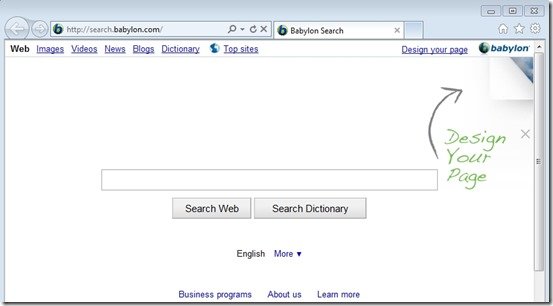
hvorfor bør du fjerne den?
Programmet» Babylon toolbar » ble sannsynligvis installert på datamaskinen din uten din kunnskap. Disse verktøylinjene er ganske ofte buntet i installasjonsfilene av andre legitime programmer(programvareverktøy og sånt). Folk går gjennom installasjonen (av den legitime programvaren) uten å merke seg at de også installerer tilleggsprogramvare (verktøylinjen) som ikke er nødvendig for den legitime programvaren å kjøre.
dette ubrukelig programvare («Babylon toolbar» i dette tilfellet) fortsetter å kapre nettleserinnstillingene uten din viten og erstatter standard søkemotor til deres uønsket søkemotor, SOM LIGNER Googles søk utseende, men med bannere og tekstannonser lagt over alt. De også endre søkeresultatene for å fremme produkter og også installere noen blinkende annonser på nettleserens verktøylinjer. Noen av disse programmene også logge surfing vaner og spionere på sensitive data som passord og e-post.
du MÅ fjerne disse verktøylinjene A. S. A. P. Datamaskinen din er i stor risiko! Aldri undervurder kraften som disse små nettleser verktøylinjer kan ha på livet ditt.
slik fjerner du det
Pass på, bare avinstallere den fra kontrollpanel Ved Å Legge til eller Fjerne programmer (Eller Programmer Og Funksjoner i nyere versjoner Av Windows) vil ikke gjøre det gå bort. Det er noen ekstra skritt du må følge for å gjøre det gå bort.
først av alt avinstallere disse «programmer» Fra Windows:
- Babylon
- Babylon Toolbar
- Babylon Object Installer
- Avinstaller et annet ukjent program.
hvis du ikke vet hvordan du gjør det, er det du må gjøre:
- For Windows 8/7 / Vista klikk På: Start > Kontrollpanel >Programmer Og Funksjoner.
- For Windows XP klikk På: Start > Innstillinger > Kontrollpanel > Legg Til Eller Fjern Programmer.
Forhindre At Babylon-programmer kjører Ved Oppstart Av Windows
Last ned Og installer CCleaner. Kjør CCleaner-verktøyet, velg «Verktøy» fra venstre rute og velg «Oppstart» Se på» Windows » – fanen og velg og slett en hvilken som helst oppføring tilhører Babylon(F. eks. Gjør det samme på «Internet Explorer» – fanen og slett «Babylon IE Plugin».
Nå som du har gjort det, må du rense nettleserne dine fra verktøylinjer, plugins og utvidelser som fortsatt er der inne, og også endre standard søkemotor tilbake Til Google eller til hva du vil bruke. Instruksjonene om hvordan du gjør det, er forskjellige for hver nettleser. Her er detaljerte instruksjoner For Internet Explorer, Firefox og Chrome.
Rengjør «Babylon Toolbar» Fra Internet Explorer
Fra Internet Explorer hovedmeny, klikk: «Verktøy» og velg «Alternativer For Internett». På» Generelt » – fanen sletter du den uønskede hjemmesiden (f. eks.» http://search.babylon.com/») fra» Hjemmeside » – boksen & skriv inn din foretrukne hjemmeside (f. eks. www.google.com).
Klikk deretter på «Innstillinger» I «Søk» – delen. Klikk på» Søkeleverandører «alternativer på venstre rute, velg den du ønsker og trykk» Angi som standard «og velg uønskede søkeleverandøren (Babylon Search) og klikk»Fjern».
Til slutt klikker du på» Verktøylinjer og Utvidelser «i venstre rute, velg uønsket verktøylinje eller utvidelse (Babylon Plugin) som finnes der og klikk «Deaktiver» på dem alle.
Rengjør «Babylon Toolbar» Fra Google Chrome
Klikk På Chrome-menyen (tannhjulikonet øverst til høyre) og velg «Innstillinger». Velg «Set Pages» og slett den uønskede hjemmesiden (f. eks.» http://search.babylon.com/») derfra ved å trykke på» X » – symbolet til høyre. Sett deretter din foretrukne oppstartsside (for eksempel http://www.google.com) og trykk «OK».
deretter på» Utseende «delen velg» Vis Hjem-knappen «boksen og velg»Endre». Slett den uønskede websiden (http://search.babylon.com/) fra» Åpne denne siden » – boksen. Angi ønsket nettside for å åpne når du trykker på» Home page «- knappen og klikk»OK».
gå deretter til» Søk «- delen og trykk på» Administrer søkemotorer » – knappen. Velg din foretrukne standard søkemotor og trykk «Gjør standard». Velg den uønskede søkemotoren (search.babylon.com) og fjern den ved å trykke på «X» – symbolet. Velg » Ferdig «for å lukke Vinduet» Søkemotorer».
Til slutt velger du «Utvidelser» i venstre rute. Fjern uønskede utvidelser relatert Til Babylon (F. eks. Babylon toolbar) derfra ved å trykke på «recycle icon» til høyre.
Rengjør «Babylon Toolbar» Fra Firefox
for å rengjøre «Babylon Toolbar» Søk» fra FF, klikk først På «Alternativer» på hovedmenyen og i «Generelt» – fanen slett den uønskede hjemmesiden (http://search.babylon.com/) fra» Hjemmeside » – boksen og sett din foretrukne hjemmeside (f. eks.. www.google.com).
deretter går du igjen Til Firefox-menyen og under» Verktøy «velg» Administrer Tillegg», klikk «Utvidelser» i venstre rute og fjern eventuelle uønskede utvidelser tilhører Babylon publisher (F. eks Babylon toolbar) ved å klikke på «fjern» – knappen.
Til slutt klikker du på» Plugins » – alternativene i venstre rute og deaktiver uønsket plugin fra Babylon publisher (F. Eks.
Men vi er ikke ferdige ennå! Vi må rense de resterende skadelige registeroppføringene og filene som er igjen i vårt system
Vi trenger et par gratis gode programvareverktøy for å skanne og rense datamaskinen. Første nedlasting» AdwCleaner » verktøyet. Etter at du har lastet ned det, lukk alle åpne programmer og kjør AdwCleaner. I hovedvinduet trykker du på» Scan » – knappen. Vent til skanningen er fullført, gjennomgå funnene og trykk på» Clean » – knappen for å fjerne alle oppføringene den har funnet.
Ett siste trinn. Last ned Og installer «Malwarebytes Anti-Malware Free». (Pass på: på den siste skjermen av installasjonen uncheck boksen ved siden Av «Aktiver gratis Prøveversjon Av Malwarebytes Anti-Malware PRO» for å bruke den gratis versjonen av DENNE FLOTTE programvaren). Kjør det og gå til «Scanner» – fanen og klikk «Quick Scan» og vent til denne prosessen er ferdig. Klikk på» Vis Resultater «- knappen og se gjennom funnene og velg dem alle (høyreklikk for å «Velg Alle» av dem). Klikk på» Fjern Valgt » – knappen.
Det er alle folk! Det kan høres ut som mye arbeid, men i virkeligheten vil du være fri fra» Babylon Toolbar » plage på mindre enn 15 minutter hvis du følger disse instruksjonene. Fungerte det for deg? Legg igjen en kommentar i kommentarfeltet nedenfor eller enda bedre: liker og dele dette blogginnlegget i sosiale nettverk for å bidra til å spre ordet om disse virkelig irriterende crap Windows flykaprerne.
